Q : L'ordinateur dispose d'un réseau internet, mais je n'arrive pas à imprimer depuis mes applications.
Q : L'imprimante de l'ordinateur peut imprimer, mais la commande de MC ne peut pas être imprimée.
R : Suivez les étapes ci-dessous pour résoudre le problème :
Première étape:
Confirmez que l’icône bleu et blanc「MC Printer」dans la barre d'outils est bien actif


Deuxième étape
Si 「MC Printer」 est en cours d'exécution, mettez-le à jour manuellement
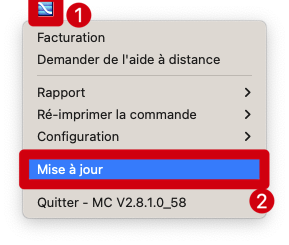
Troisième étape
Sur votre ordinateur → Faites un clic droit ( version Windows) / Faites un clic gauche ( version MAC) sur l’icône bleu et blanc「MC Printer」dans la barre d'outils → Cliquez sur l'onglet「Configuration」→ Cliquez sur 「Se déconnecter」
Réexécutez MC Printer (MC) depuis votre bureau , vos applications ou vos programmes , ensuite entrez le mot de passe 123456 et conservez les autres paramètres inchangés
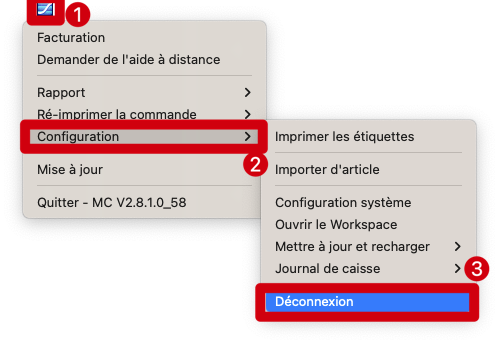
Double-cliquez sur l'icône d'MC Printer pour le redémarrer : 
Quatrième étape
Configurez l'imprimante , vérifiez s'il existe une imprimante portant le même nom et si le nom de cette imprimante possède des numéros, sélectionnez l'imprimante et testez l'impression
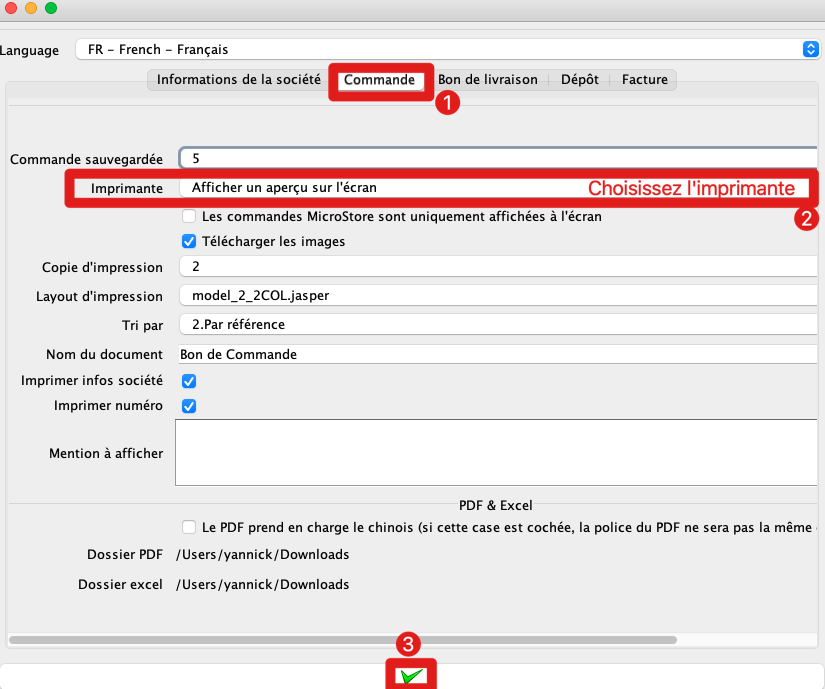
Q : Les opérations ci-dessus ne permettent toujours pas de résoudre le problème, que dois-je faire ?
1. Vérifiez votre qualité de réseau internet en ouvrant www.fast.com dans le navigateur pour le tester
2. Vérifiez l'imprimante, débranchez l'alimentation et le câble de l'imprimante, puis rebranchez-les après 5 secondes
3. Vérifiez le routeur, essayez de redémarrer le routeur
4. Éteignez votre PC et relancez-le.
Bons conseils
Si les méthodes ci-dessus ne permettent toujours pas de résoudre le problème, veuillez contacter le service technique pour obtenir de l'aide.